Semenjak pandemi, seluruh aktivitas kerap mengandalkan internet dan teknologi video conference. Salah satu platform video yang paling sering digunakan yakni Zoom. Aplikasi Zoom berguna dalam melakukan panggilan video dengan jumlah audiens bisa di atas 100 orang.
Namun, tak jarang ada kendala pada peserta sehingga perlu dialihkan ke platform lain seperti Youtube. Artikel kali ini akan membahas cara live youtube dari zoom, simak penjelasannya.
Platform video conference seperti Zoom mampu menampung kapasitas audiens lebih dari 50 orang, sehingga inilah yang menjadi alasan mengapa aplikasi tersebut banyak dipakai ketika pandemi merebak.
Untuk mengoperasikan Zoom dibutuhkan koneksi internet yang stabil, sebab tak jarang pula terjadi gangguan yang menyebabkan video terputus dan sebagainya. Salah satu alternatif penggantinya adalah live streaming melalui Youtube.
Apa Itu Live Streaming Youtube?
Live streaming yakni aktivitas siaran langsung yang tersedia pada platform Zoom dan terhubung ke saluran Youtube. Sehingga bagi peserta yang tak bisa bergabung ke dalam meeting room bisa menyaksikan lewat Youtube.
Penggunaan live streaming biasa diterapkan bagi mereka yang sedang melakukan acara webinar atau seminar. Perbedaannya hanya terletak pada cara berinteraksinya saja.
Audiens hanya bisa melakukan interaksi open mic pada Zoom saja, sedangkan Youtube hanya menyediakan fitur live chat.
Persyaratan Aplikasi Zoom
Apa saja persyaratan live streaming Youtube dari Zoom? Anda wajib memenuhi beberapa persyaratan di bawah ini jika ingin berhasil terhubung antar aplikasinya.
1. Streaming untuk Keperluan Meeting
- Penggunanya harus memiliki akun pro, bisnis, pendidikan atau perusahaan.
- Versi Zoom 4.4 53582 atau versi terbarunya dengan perangkat PC atau Mac.
- Host harus berlisensi.
- Mode streaming akan langsung aktif pada saluran Youtube.
2. Streaming untuk Keperluan Webinar
- Add-on webinar pada host.
- Hanya akun pro, bisnis, pendidikan, perusahaan yang bisa mengaktifkan streaming.
- Youtube akan langsung terkoneksi dengan Zoom.
- Klien Zoom menggunakan versi 4.0 atau di atasnya pada perangkat PC atau Mac.
3. Cara Live Streaming Zoom Di Youtube
Apakah akun Anda telah sesuai dengan syarat di atas? Jika sudah, berikutnya ada cara live youtube dari zoom.
Sebelum Live Pastikan Ini Dulu
1. Buat Saluran Youtube Lewat Gmail
Pertama, Anda perlu membuat saluran Youtube terlebih dulu. Cara membuatnya mudah, cukup membuatnya lewat Gmail. Anda bisa langsung mengaktifkan akun Youtube dan mulai mengunggah video atau streaming.
Buat akun Gmail terlebih dulu, ketikkan alamat e-mail dan passwordnya. Kemudian buka aplikasi Youtube dan pilih opsi buka akun.
Agar bisa melakukan streaming, Anda harus mengaktifkannya pada bagian setting/pengaturan untuk verifikasi saluran Youtube dan memasukan nomor ponsel. Apabila telah aktif dan terverifikasi, Anda bisa langsung mulai live stream lewat PC.
Pastikan kualitas webcam dan koneksi jaringan stabil. Untuk melakukan live stream pertama butuh waktu 1×24 jam. Anda juga bisa membuat jadwal live streaming di hari lainnya.
2. Aktivasi Dan Verifikasi Channel/Akun Youtube
Bila masih bingung dengan cara aktivasinya, simak langkah-langkahnya berikut ini.
- Buka halaman Youtube lewat web browser. Buat acara dan memulai siaran pada beranda atas kanan
- Tekan “enable” saat Anda menerima notifikasi bahwa belum bisa melakukan live stream.
- Beri akses fitur live stream dan verifikasi akun Youtube Anda. Pilih “verify”.
- Lakukan dua tahapan verifikasi baik input nomor ponsel atau memasukan kode yang dikirim lewat SMS.
- Masukkan kode OTP untuk verifikasi pengguna dan beberapa menit kemudian Anda akan mendapat pemberitahuan berikutnya.
4. Mulai Melakukan Livestream Di Platform Youtube
Setelah akun berhasil terverifikasi, berikutnya Anda memasuki room control untuk membuat sendiri jadwal live stream atau mulai pada saat itu juga. Apabila ingin langsung mulai, tekan “mulai siaran sekarang”.
Beri akses untuk mikrofon dan kamera dan coba tes apakah berfungsi baik. Kemudian, Anda bisa isikan deskripsi atau judul streaming.
Tutorial Cara Live Streaming Zoom Di Youtube
Setelah tahap di atas sudah selesai lanjut ke tahap di bawah ini :
Aktifkan Fitur Livestreaming di Zoom
- Buka zoom
- Pilih menu Home
- Lalu klik menu Settings, Icon gear berada pada pojok kanan atas bawahnya profil
- General > Klik View More Settings
- Akan muncul jendela baru menuju browser misal google chrome
- Masuk akun zoom lagi
- Klik Settings > In Meeting (Advanced)
- Aktifkan toggle pada, Allow livestreaming of meetings
- Centang Youtube
- Setelah selesai buka zoom lagi
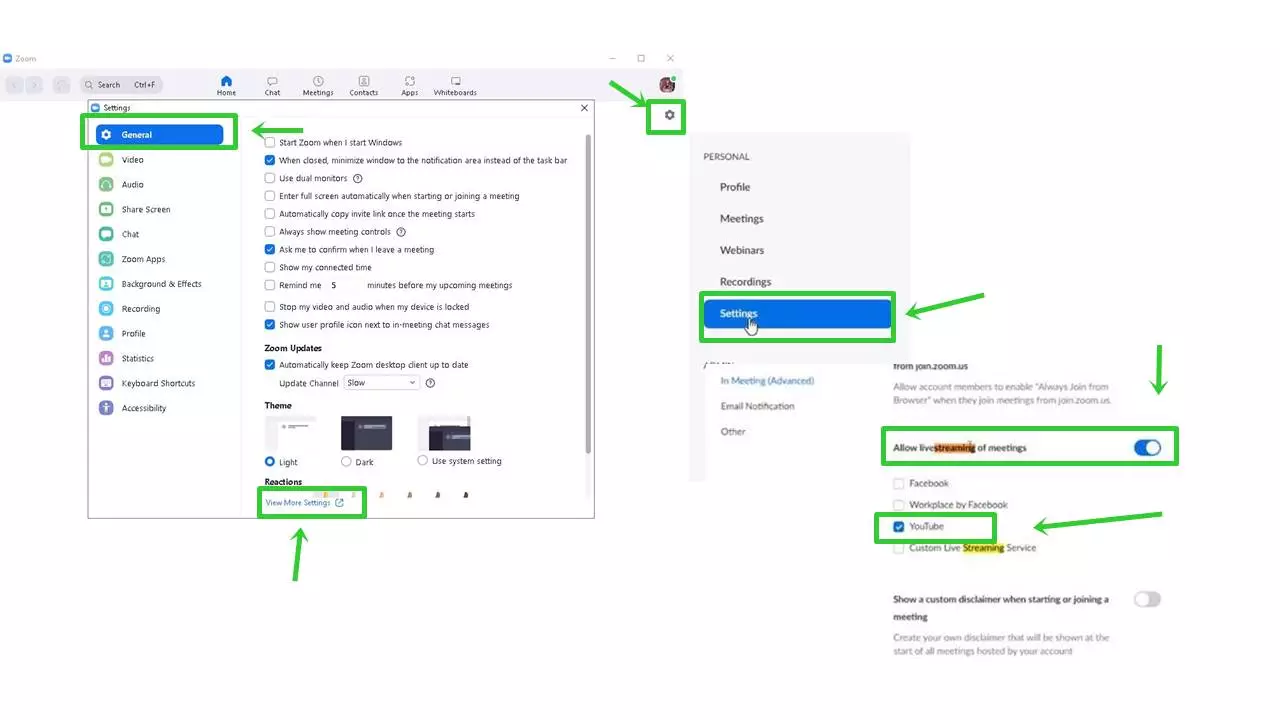
Melakukan Streaming Zoom Ke Youtube
Cara live youtube dari zoom berikutnya sangatlah mudah dan tak memakan waktu lama.
- Masuk akun Zoom dan ke meeting room terlebih dulu.
- Cari meeting control dan pilih opsi “more” dan pilih “Live on Youtube”.
- Kemudian masukkan akun Gmail Anda yang terintegrasi dengan saluran Youtube.
- Isi deskripsinya, jenis streaming mulai dari private, public, unlisted. Tekan tulisan “mulai siaran langsung”.
- Selanjutnya Anda akan teralihkan ke saluran Youtube.
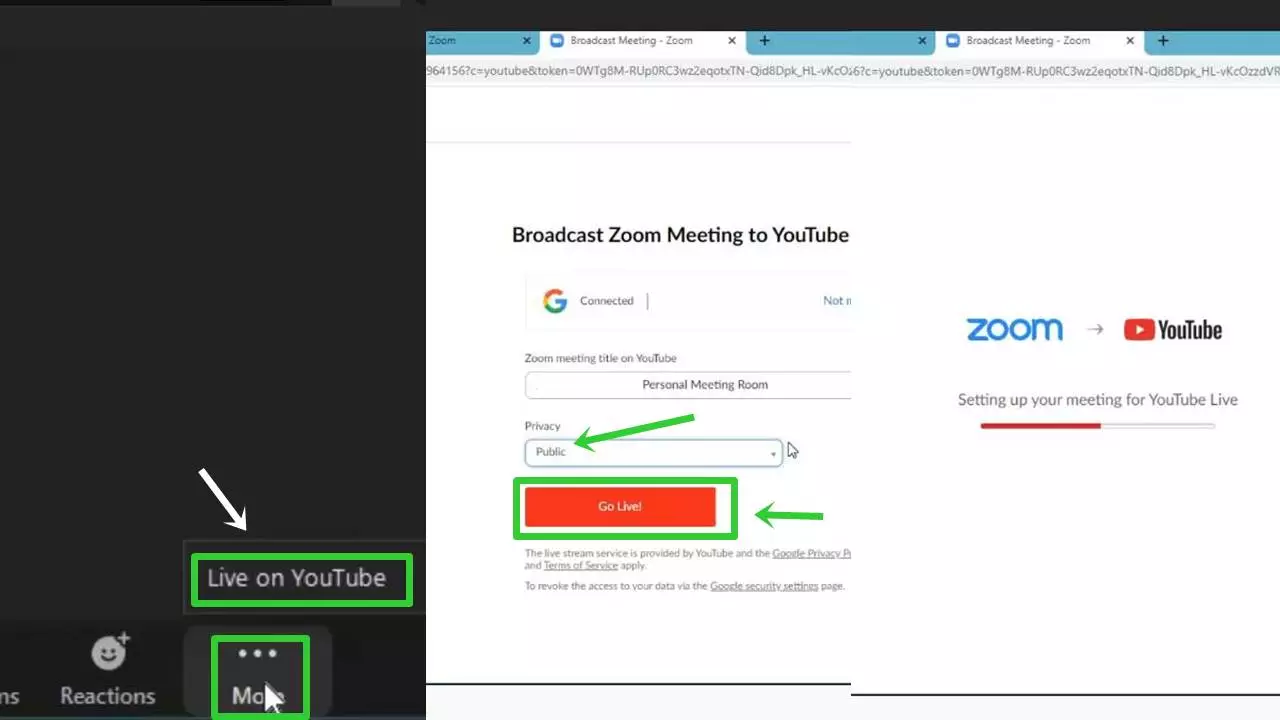
- Jika sudah selesai mencoba live, nanti akan ada hasil live streaming sebelumnya. Tunggu beberapa menit untuk menunggu delay.
- Untuk mengetahui apakah sedang melakukan streaming Youtube pada Zoom, perhatikan pada pojok kiri atas. Apabila ingin berhenti tinggal tekan “stop live stream”.
Cara Menyambungkan Zoom Ke Youtube
Menyambungkan Zoom ke Youtube bisa dilakukan secara cepat, asalkan Anda sudah punya saluran Youtube dan memenuhi versi standar aplikasinya.
- Login ke akun Zoom.
- Pada bagian pengaturan sebelah kiri pilih “live streaming meetings”.
- Ada beberapa pilihan platform, Anda ceklis Youtube dan simpan.
- Buka aplikasi Zoom kembali, klik ikon tiga titik kecil dan klik “Live on Youtube”.
- Tunggu beberapa saat sampai kedua aplikasi akan beralih atau muncul pop-up layar.
- Beri judul dan deskripsi livenya, jangan lupa setting juga jenis livenya.
Baca juga :
| • Cara Menggunakan Aplikasi Zoom |
| • Cara Ganti Background Zoom Di Hp |
| • Cara Share Screen Di Zoom |
Kenapa Live Streaming Di Youtube Tidak Bisa?
Sudah memenuhi persyaratan yang diminta tetapi masih belum bisa melakukan live streaming. Kenapa, ya?
Ada beberapa alasan mengapa akun Anda tak bisa melakukan live stream seperti di bawah ini.
1. Tak Memenuhi Persyaratan
Untuk melakukan streaming lewat ponsel, Youtube meminta pengguna umumnya harus memiliki minimal pengikut 1000 orang. Apabila belum memenuhi bisa melakukannya dengan versi PC.
2. Melanggar Hak Cipta
Anda harus paham mengenai aturan hak cipta sebab Youtube cukup ketat soal hal tersebut. Pastikan saat melakukan live streaming tidak mengandung unsur yang menyebabkan pelanggaran seperti musik pendukung.
3. Anak Di Bawah Umur
Salah satu penyebab lainnya yakni menampilkan anak di bawah umur dalam live yang dilakukan. Youtube berupaya keras dalam melindungi anak-anak, serta usia pengguna minimal harus 13 tahun.
4. Pembatasan
Youtube cukup sensitif terhadap konten yang melanggar. Bila konten yang Anda unggah mengandung unsur terlarang, akun tersebut otomatis akan terkena pembatasan sementara waktu hingga selamanya.
Apakah Co-Host Zoom Bisa Live Streaming?
Apabila host mengalami kendala saat live berlangsung, apakah dapat dialihkan kepada co-host? Jawabannya bisa. Berikut cara mudahnya.
- Pastikan akun berjenis pro, premium.
- Akses Zoom melalui web browser di zoom.us
- Masuk ke akun dan pilih “setting”.
- Cari fitur “Co-Host” atau pencet CTRL+F pada keyboard. Aktifkan dengan pencet tombol yang tersedia.
- Aktifkan fitur live stream pada pengaturan, cari “izinkan siaran langsung”.
- Pilih dan ceklis platform mana yang mau diintegrasikan.
- Gunakan PC atau laptop untuk menggunakan fitur tersebut.
- Pilih peserta lalu “Make co-host” apabila ingin menambah co-host lainnya.
Zoom menjadi aplikasi video conference paling mudah digunakan apalagi didukung fitur live streaming yang memudahkan siapa pun untuk ikut menyaksikan live Zoom.
Jika Anda ingin proses siaran berjalan baik, pastikan semuanya telah sesuai syarat. Itulah penjelasan mengenai cara live youtube dari zoom. Semoga bermanfaat.

